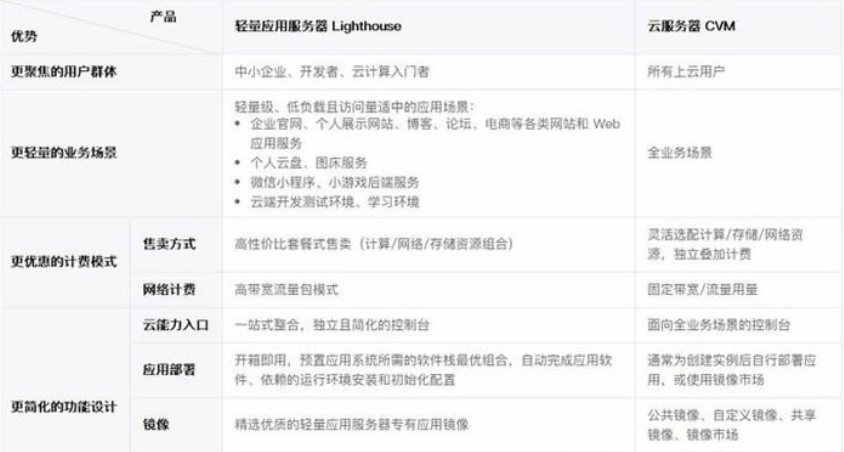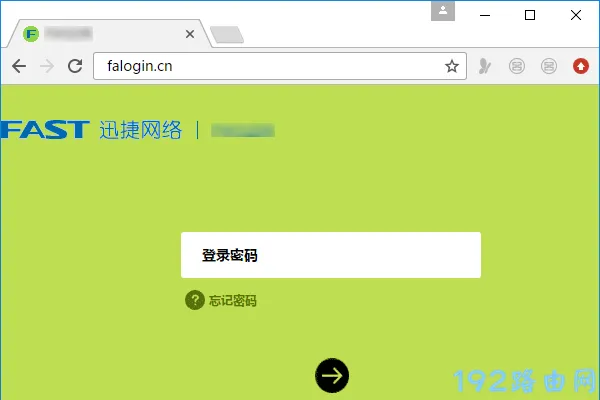pr如何实现去水印且不留痕迹?如果使用的图片上有水印,一定会感觉特别变扭,今天教大家几种PR去水印的小方法大家可以参考试试。
先介绍第一种方法,选择第一个剪辑,看到右上角的水印。我们想移除它。双击预览窗口的屏幕,缩小预览窗口以便于操作。拖动周围的圆点放大图片,直到水印被隐藏,这样水印就看不见了。这种方法会裁剪掉一些不该裁剪的图片。
我们还可以在效果控件窗口中搜索裁剪,把它拖到序列片段上,在效果控制窗口中就看到裁剪控件。如果效果窗口没有显示,可以点击菜单栏的窗口,在下拉菜单中选择效果窗口就显示出来了,因为水印在上面,我们选择顶部裁剪15%。为了对称美观,底部也裁减15%,这样水印也看不到了,但是这种方法会出现黑边。
第二种方法就是加蒙版。点击资源窗口右下角的新建项,选择颜色遮罩。颜色选为黑色。拖到序列时间线的上一层。效果控件中点击缩放高度,并移动位置,移动到遮住水印即可。为了美观,我们同样在底部加一个同样的颜色遮罩。其实,这种方法和第一种方法的裁剪是类似的。
第三种方法就是给水印加高斯模糊。在效果工具窗口中,搜索高斯模糊。拖动到序列片段上,在效果窗口中点击高斯模糊下的正方形,就会在视频上加入一个正方形蒙版。调整一下它的位置和大小,调节模糊度到合适的位置。这样也可以把水印去除掉,但是这种方法效果很差,会有毛玻璃样的模糊。
第四种方法是中间值法。另外,在“效果工具”窗口中输入中间值。将其拖到序列段上。在效果窗口中,点击中间值下方的正方形,视频上也会出现一个正方形遮罩。调整其位置和大小,并将其半径调整到合适的位置。我们还可以调整遮罩羽化,使周围的过渡更加柔和。因为这种方法是融合后面的涂层,其实效果还是很好的,但是对电脑的配置要求很高。如果电脑配置不高,视频渲染时间会比较长。
最后一种方法就是画面修补法。先复制一个视频层,放到原先的视频上面。然后选择复制后的视频层,在效果窗口中,选择不透明度下面的正方形,就会在复制的视频层上面出现一个正方形蒙版。把这个正方形拖到水印下边的一个区域。调整大小和属性差不多。然后选择移动下面的位置让其往上移动。盖住水印,这样水印就被去除了。
以上就是pr去水印无痕迹教程了。

 便宜VPS测评
便宜VPS测评